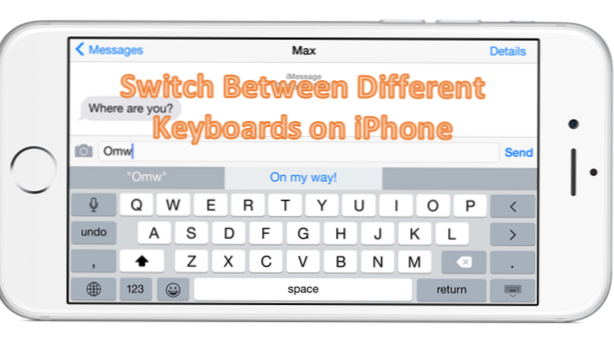
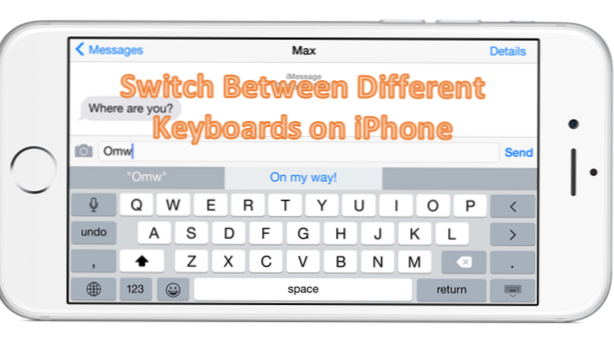
Apple hat seit Jahren die Verwendung von Tastaturen von Drittanbietern auf iPhones eingeschränkt. Zwar gibt es Abhilfemaßnahmen für dieses Problem (d. H. Jailbreaking Ihres iPhones), Benutzer, die ihre Garantie nicht aufheben möchten, versuchen, sie zu vermeiden. Nun hat Apple seine Türen für Tastaturentwickler von Drittanbietern geöffnet. Sie können Ihre Standard-iPhone-Tastatur durch andere Tastaturanwendungen im App Store ersetzen, ohne Ihr iPhone zu brechen. Folgen Sie dieser einfachen Schritt-für-Schritt-Anleitung, um zwischen verschiedenen Tastatur-Apps auf Ihrem Gerät zu wechseln.
So laden Sie eine Tastatur-App eines Drittanbieters für das iPhone herunter
Bevor Sie die Tastatur eines Drittanbieters auf Ihrem iPhone verwenden können, müssen Sie diese zuerst herunterladen. Gehen Sie folgendermaßen vor, um eine benutzerdefinierte Tastatur herunterzuladen:
1. Gehen Sie zum Startbildschirm Ihres iPhones, indem Sie die Taste drücken Home "Button.
2. Tippen Sie auf dem Startbildschirm auf Appstore.
3. Tippen Sie im App Store auf die Schaltfläche Schaltfläche "Suchen".
4. Geben Sie verwandte Schlüsselwörter wie "Tastatur" oder "Benutzerdefinierte Tastatur" ein. Wenn Sie eine gute Android-Tastaturanwendung von Drittanbietern kennen, können Sie im App Store danach suchen. Die Chancen stehen gut, dass sie eine iOS-Version der App haben. Geben Sie den Namen der App ein. In diesem Fall suche ich nach "swiftkey", um Ergebnisse für die SwiftKey Keyboard App zu erhalten, eine beliebte App-Tastatur von Drittanbietern.
5.Klicken Sie aus der Liste der möglichen Übereinstimmungen auf das Ergebnis, das Sie installieren möchten. Sie gelangen auf die Anwendungsseite.
6. Tippen Sie auf der Anwendungsseite auf die Schaltfläche Schaltfläche erhalten.
7. Nachdem Sie auf Get getippt haben, ändert sich die Schaltfläche zu Install. Tippen Sie auf Schaltfläche installieren um die Installation der App zu starten.
8.Warten Sie, bis die Installation abgeschlossen ist.
9.Nach Abschluss der Installation wird das Anwendungssymbol auf Ihrem Startbildschirm angezeigt. Du bist fertig.
Hinzufügen eines Drittanbieter-Keyboards auf dem iPhone ohne Jailbreaking
Wenn Sie eine Tastatur-App eines Drittanbieters auf Ihrem Gerät installiert haben, sollten Sie als Nächstes die Tastatur zur Liste der verfügbaren Tastaturen auf Ihrem Gerät hinzufügen. Führen Sie dazu die folgenden Schritte aus:
1. Gehen Sie zu Ihrem iPhone Startbildschirm.
2. Tippen Sie auf dem Startbildschirm auf die Einstellungen.
3.Wählen Sie in den Einstellungen Allgemeines.
4. Wählen Sie im Allgemeinen Tastaturund dann auswählen Tastaturen.
5.Eine Liste der verfügbaren Tastaturen wird angezeigt. Tippen Sie auf Eine neue Tastatur hinzufügen. ich habe mich entschieden Swiftkey.
6. Kehren Sie zum vorherigen Menü zurück, und Sie werden jetzt sehen Swiftkey unter der Liste der Tastaturen. Tippen Sie darauf.
7.Stelle sicher, dass du Erlauben Sie vollen Zugriff auf die App, indem Sie auf die Umschalttaste tippen.
8.Sie haben gerade eine Tastatur hinzugefügt und den Zugriff auf die App auf Ihrem iPhone ermöglicht.
Wechseln zwischen verschiedenen Tastaturen auf dem iPhone ohne Jailbreaking
Nachdem Sie nun die neu installierte Tastatur-App zu Ihrem iPhone hinzugefügt haben, können Sie zwischen verschiedenen Tastaturen wechseln. Sie können dies tun, indem Sie die folgenden Schritte ausführen:
1. Gehen Sie zu Ihrem iPhone Startbildschirm.
2. Öffnen Sie von Ihrem Startbildschirm aus Mitteilungen.
3.In Nachrichten, Öffnen Sie einen Nachrichtenthread oder erstellen Sie eine neue Nachricht.
4. Standardmäßig verwenden Sie die iPhone-Tastatur. Wechseln Sie zu einer anderen Tastatur, indem Sie auf drücken Globus-Symbol auf deiner Tastatur.
5. Ihr Telefon wechselt nun zur neu heruntergeladenen Tastatur.
6.Sie können Schritt 4 wiederholen, um von einer Tastatur zur anderen zu wechseln.
Haben Sie Probleme mit der Verwendung von Tastaturanwendungen von Drittanbietern für das iPhone? Hattest du Probleme mit den oben genannten Schritten? Lass es uns in den Kommentaren wissen.

